Wordpress admin panel konfigurációja és védelmet
Szia, kedves olvasók. Ma, a téma a beszélgetés lesz a wordpress admin panel. Ő vezérlőpanel oldalon. Hogyan kell bejelentkezni, és véd az illetéktelen behatolás ellen.
Ez nem nagy ügy, de nem minden, kellő figyelmet fordítva a részletekre. Ennek eredményeként, ezek az emberek fektetnek erőfeszítéseket honlap létrehozását, ápolják, és amikor a horizont kezd szövőszék várt profit portál elhagyja a tulajdonosa kezébe. Kellemetlen, nem? Szóval, mit fogunk beszélni ma?
Ahhoz, hogy megtanulják, hogyan kell belépni a központ helyén
Ez az ablak jelenik meg. Adja meg a felhasználónevét és jelszavát.
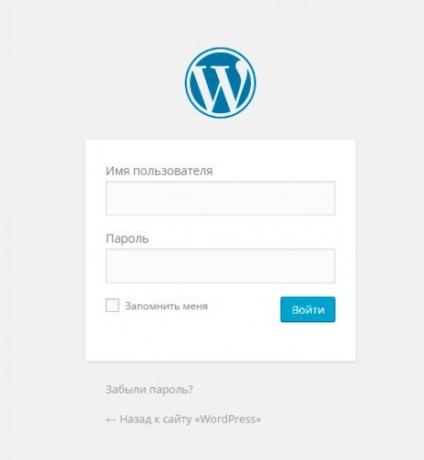
Felhasználónév és jelszó küldött e-mail a regisztráció után a motor WordPress (létrehozásának irányelvei biztonságos felhasználói nevek és jelszavak). Ha telepíti a programot, mint én, a Taymveb hosting. amellett, hogy írásban, a felvétel után itt az ilyen információkat esik a fő ablakban. Mentse ezt az információt, amíg meg nem változtatja meg a jelszavát.
Ha elvesztette a bejelentkezési és nem tud bejelentkezni az admin felületen, vagy input nem működik (fehér képernyő), a Taymveba műszaki támogatás segít kideríteni ezt az információt. Kérjük, ne habozzon.
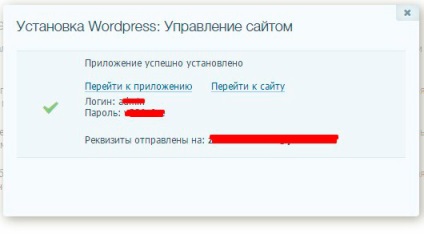
Minden, most már elment a helyszínre, mint rendszergazda. Meg tudod csinálni, amit akarsz. Conquer!
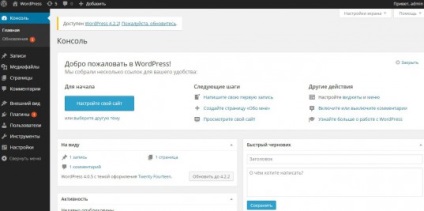
Az első dolog, amit tennie kell - védelmet nyújt a hacker az admin, de akkor egyetértek. Ezek a vörös hajú ikonok bejelentések annyira bosszantó, nézzük először, hogy megszabaduljon tőlük.
Kattintson a „Frissítés” szakaszban, majd a „Frissítés most”.
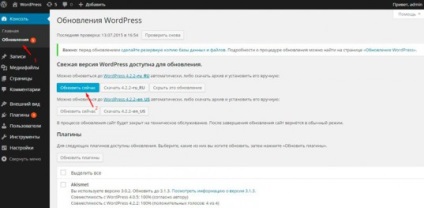
Nem is olyan régen elhatároztam, hogy hozzon létre screenshotok a cikkek használata demo site egy ingyenes tárhely. Három héten belül, azt nem lehet frissíteni. Valószínűleg nem húzta tárhely az új verzió. Most a „szenvedés” volt csak egy pár percig.
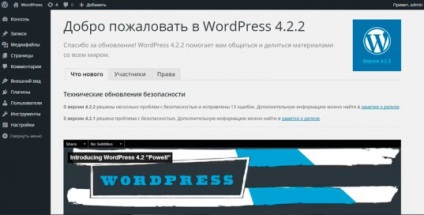
Egy kicsit a panel is
Nem tudom mi van, de ha egyszer mentünk a központ, az első dolog, amit szeretnék piszkálni különböző szakaszokra. Mit kell enni?
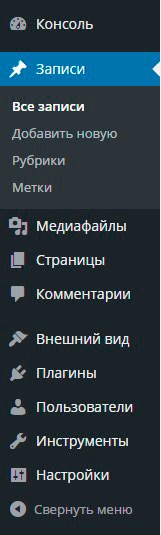
Gomb „Konzol” visz minket a főmenübe, amelyen keresztül könnyen és gyorsan kezeli a helyén.
„Minden rekord” - egy szakasz hozzáadását és szerkesztését új kiadványok.
„Megjelenés” tervezték, hogy egy sablont design.
„Plug-ins” - a szerszámok által feltalált más fejlesztők, amelyek lehetővé teszik számunkra, hogy működjenek együtt wordpress több funkciós, egyszerű és professzionális (Miért WordPress a legnépszerűbb motor a világon).
„Eszközök” ad lehetőséget, hogy a kiadványok a weben.
Nos, azt hiszem, minden világos a „Beállítások”.
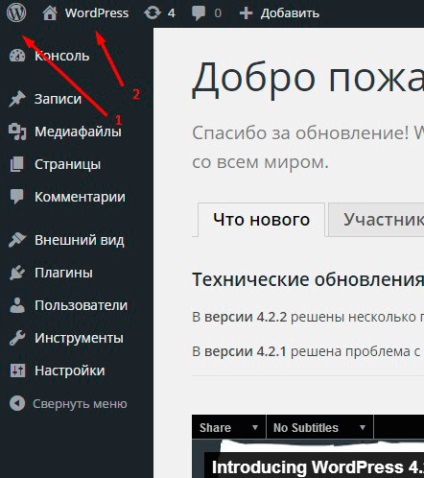
A „2” szám megjelöltem logó, segítve, hogy menjen a helyszínre, és nézd meg szemével a látogató. „1” azt mondja, hogy hogyan adja be újra a helyén admin panel.
Ennek oka, hogy abban a pillanatban úgy néz ki, mint a portál:

Arról, hogy hogyan kell a hackerek ellen
Mész, hogy a weboldalak magának, vagy szeretne létrehozni források eladása - ami a legfontosabb, hogy biztosítsa azok megbízhatóságát.
Az interneten számos cikket hogyan lehet bejutni az admin terület wordpress. Nemrégiben, egy ügyfél, amit meg is tettem egy oldal elején tevékenységét, az úgynevezett állítás, hogy szándékosan eltörte az oldalon, így rám parancsolt, hogy egy újat. Tény, hogy a portál csak elvették, hanem az, hogy fogja bizonyítani, hogy érdemes ... a jó hírnév drágább, volt, hogy egy újat. Állítsa vissza a korábbi, még nem sikerült. Állítsa be a helyes jelszót, és figyelmeztető ügyfelek, hogy bár ez nem történik meg gyakran, a honlap is slyamzit. Segíts nekik foglalkozni jelszavakat.

Mi jelszavak nem fog működni?
Használjon véletlenszerű gyűjteménye nem kevesebb, mint húsz karakter. Ügyeljen arra, hogy kapcsolja be a billentyűzeten a kis és nagy betűket, ne hagyja figyelmen kívül a számokat.
- Ne tárolja fontos jelszavakat sima vordovsky dokumentumban.
Vírusok számítógépén vagy gyakorlott programozók távolról elérheti őket.
Sok program, hogy vegye a legnépszerűbb jelszavakat, majd a különböző kombinációk és megtalálják a módját, hogy adja meg.
- Ne hozzon létre több profilt adminisztrátorok, mivel növeli annak az esélyét, hogy kiváló az admin oldalon.
Hogyan jön ki egy ilyen erős jelszót, lehetetlen lesz hack
Sajnos még üti a fejét a billentyűzeten nem ad jó eredményt.
Sokkal jobb, hogy kihasználják a speciális képzési programok, amely tárolja a jelszavakat, és blokkolja az azokhoz való hozzáférést még a vírusokat. Például KeePass Password. Ez ingyenes, és nagyon erős.
Töltse le és telepítse a PC-n. Nyílt.
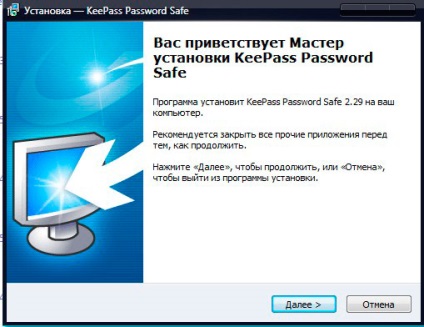
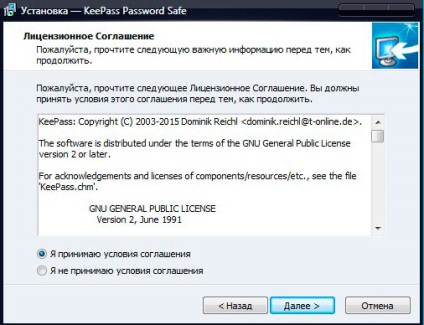
Kattintson a "Next" - "Next" - "Next" - "Fejezd be a" - "Run".
A program letöltéséhez közvetlenül az orosz nem fog működni, telepíthető további nyelvet. Kattintson a Nézet - Nyelv módosítása.
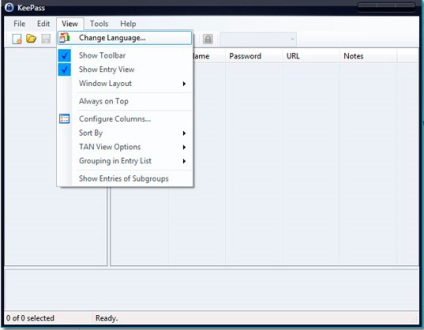
Mi kell több nyelven!
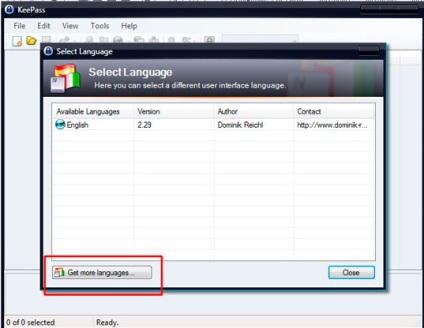
Ki fogja át, hogy a hivatalos honlapon, ahonnan letölthető a magyar. Swing a két nem fog fájni.
Nyissa meg a „Sajátgép” keresik „Program Files”, majd KeePass Password Safe mappát 2. Jellemzően az utat úgy néz ki, mint ez - C: \ Program Files \ KeePass Password Safe 2. Van két lemezen, hogy a kép egy kicsit más.
Nyisd archivált, csak letöltött egy új nyelvet, és húzza azt a mappát.
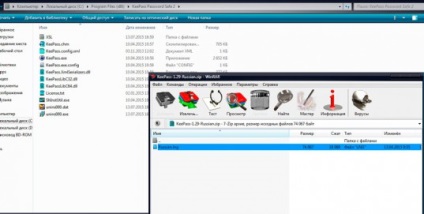
Most nyissa ki a programot, válassza a magyar.
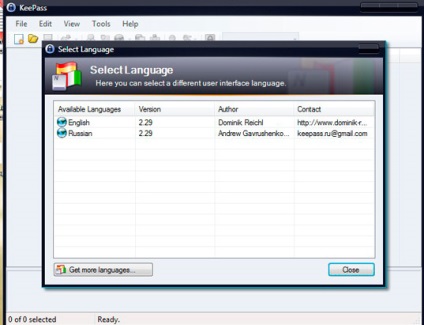
Javasolja, magyar, egyetért. Ta da!
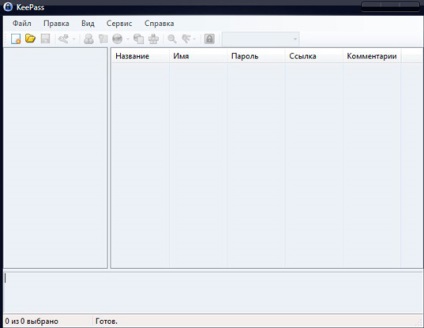
Most minden lett sokkal világosabb. A program biztosítja a felhasználót, hogy a fájl jelszavakat tárolni a számítógép nem csapkodott. Meg lehet tárolni mindenféle bonyolult kódokat az elektronikus fizetési rendszerek, weboldalak és így tovább.
Hozzon létre egy külön fájlban, mint a képen látható módon, vagy mappát, ha megy, hogy tárolja több jelszót.
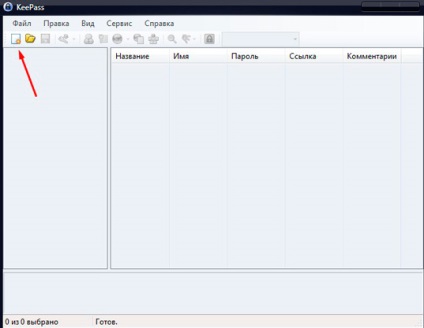
A nagyobb megbízhatóság, hozzon létre egy új kulcsot fájlt, így a program csak akkor használhatja.
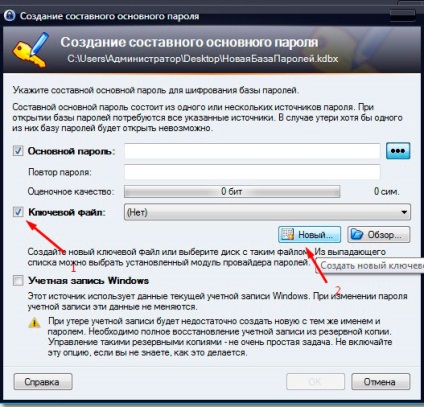
Tartsa lenyomva a bal egérgombot, és mozgassa a képet a bal oldalon. Kattintson az "OK" gombot.
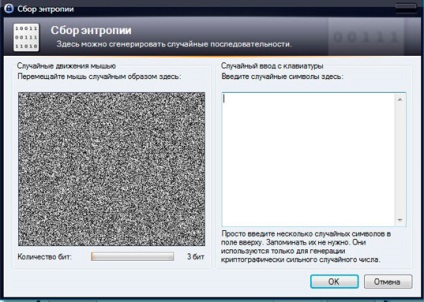
Most adja meg a mester jelszót, amely 30 karakter. Ennek tartalmaznia kell a felső és nagybetűket, valamint számokat. Használjon olyan ajánlatot, és írd le egy papírra, hogy ne felejtsük el.
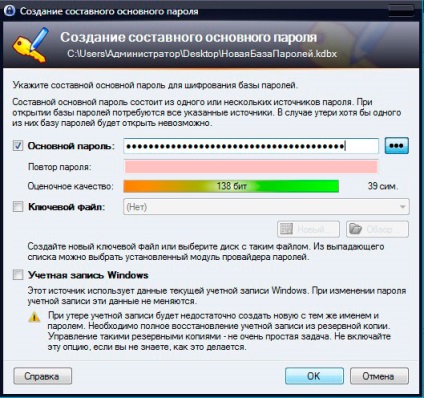
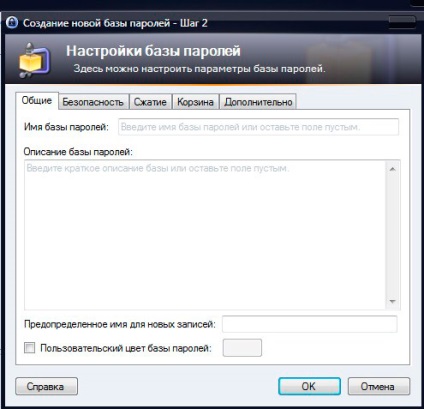
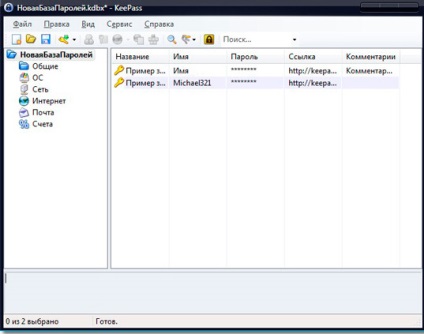
Hozzon létre egy új kulcsot, amint az a képen.
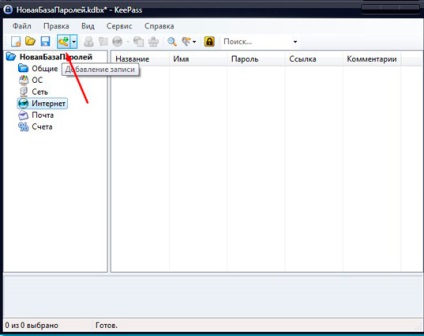
Ha rákattint az ellipszis, látni fogja alapján olyan jelszót, jött a programot. Ezt ki lehet egészíteni. Fő majd ismételje meg az oszlopban az alábbiakban ...
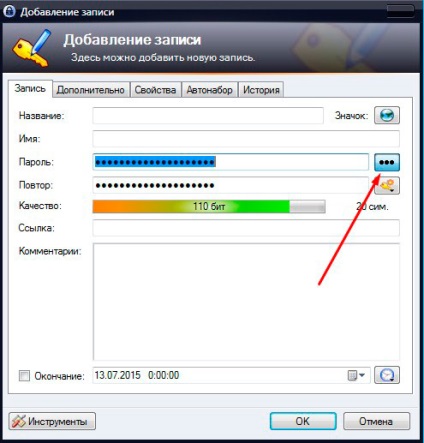
Minden új jelszót hoz létre. Ha megnyomja a bal egérgombot, ebben a formában, akkor az összes információt a jelszót.
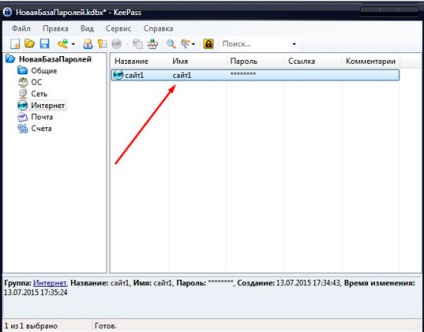
Most meg kell, hogy adja meg az admin felületre WordPress. Menj a „Felhasználók”, meg a „Your Profile” essek ki az alábbi űrlapot, és a jelszó megadása, kitalált csak KeePass programot.
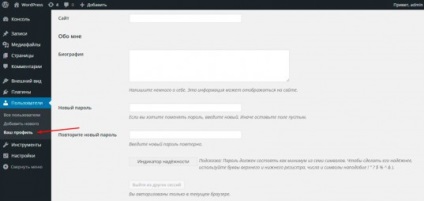
Mindezen intézkedések szükségesek. Nem egy perc időt nem veszendőbe menni.
Ezen a ponton azt hiszem, hogy lehetséges, hogy befejezze a mai cikkben. Sok szerencsét mindenkinek, és ne felejtsük el, a feliratkozáshoz!